Kako izraditi sigurnosnu kopiju Apple uređaja prije instaliranja iOS-a 10
Mobilni Jabuka Iphone / / March 18, 2020
Kao i kod svake nove revizije bilo kojeg operativnog sustava, uključujući iOS, osigurajte da prije skoka izvršite temeljnu izradu sigurnosnih kopija.
Apple će uskoro pokrenuti Golden Master verziju svoje najnovije verzije iOS-a, inačice 10. Ažuriranje dolazi upakirano; čineći da se vaš Apple uređaj osjeća kao novi. Neke od novih ključnih značajki uključuju poboljšani Control Center, podršku za 3D Touch, poboljšanu blokadu zaslon s widgetima, porukama, fotografijama sa mogućnostima automatskog stvaranja i Siri s trećom stranom podržavaju.
To su samo neki od najvažnijih trenutaka. Kao i kod svake nove revizije, korisnici bi trebali osigurati da prije skoka na najnoviju verziju izvrše temeljitu izradu sigurnosnih kopija.
Izradite sigurnosnu kopiju Apple uređaja prije instaliranja najnovije nadogradnje iOS-a
Stvaranje sigurnosne kopije vašeg Apple uređaja je jednostavno. Bilo da koristite Mac ili Windows, provjerite je li najnovija inačica sustava Windows iTunes je instaliran. Spojite Appleov uređaj i zatim pokrenite iTunes. Možda ćete trebati dopustiti uređaju pristup vašem računalu. Ako se od vas zatraži, kliknite Poverenje na svom Apple uređaju i nastavite u iTunesu ako ga prvi put povezujete s računalom.
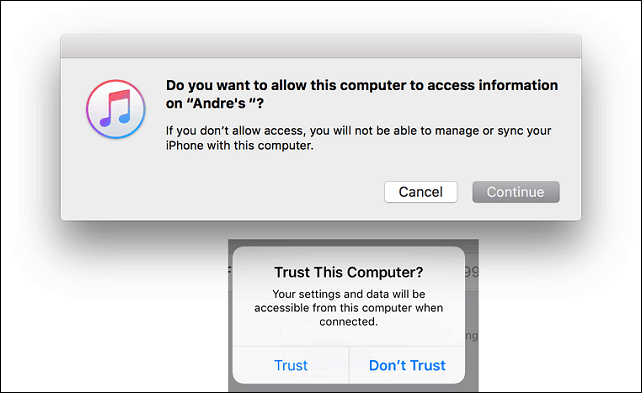
Odaberite okno sažetka u prozoru iTunes pa se pomaknite prema dolje do odjeljka Rezervne kopije. Imate više opcija za izradu sigurnosne kopije uređaja. Budući da želimo potpunu sigurnosnu kopiju, a ne samo određene stavke, odaberite drugu opciju Ovo računalo, a zatim kliknite Izradite sigurnosnu kopiju sada početi.
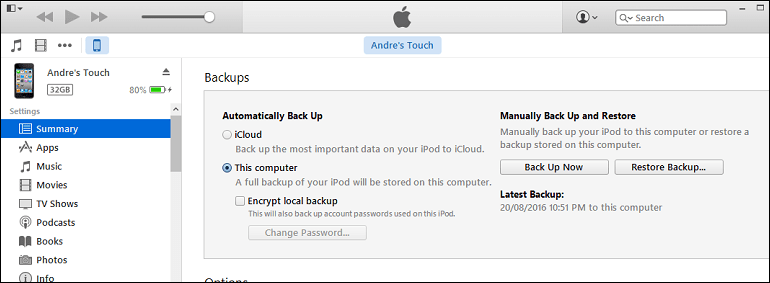
Vrijeme koje je potrebno ovisit će ovisno o uređajima. Kada je sigurnosna kopija dovršena, kliknite Primijeni, a zatim Gotovo. To je to, konfiguracija vašeg uređaja spremljena je i spremna za nadogradnju iOS 10. Ako naiđete na problem, povežite uređaj, odaberite okno sažetka i zatim kliknite Obnoviti povrat kako biste ga vratili na prethodnu verziju iOS-a.
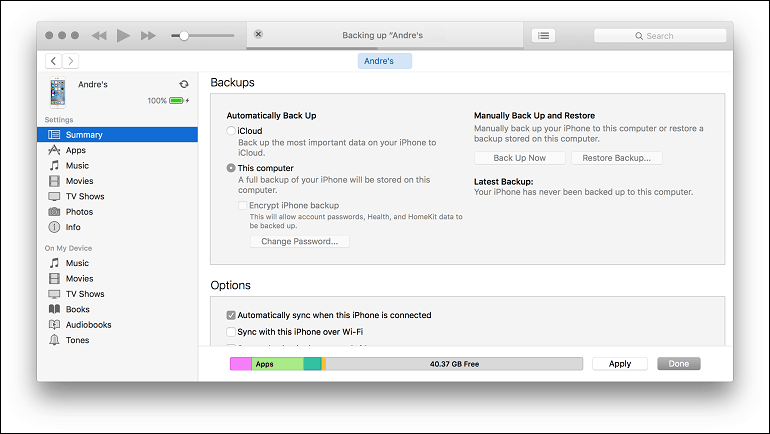
Sigurnosne kopije mogu koristiti prostor na disku tijekom vremena; Nakon što se iOS 10 ustanovi da je stabilan, možete izbrisati sigurnosnu kopiju kad više nije potrebna. Kliknite izbornik Datoteka> Postavke> kartica Uređaji. Odaberite sigurnosnu kopiju, kliknite Izbriši sigurnosnu kopiju, a zatim U redu.
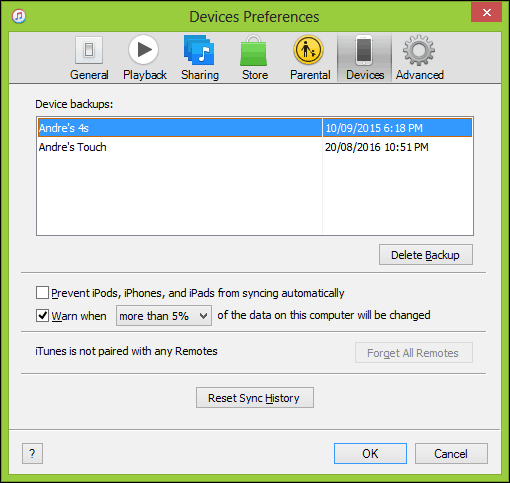
Na srodnu bilješku, ako imate problemi s iTunesom na Windows 10, svakako pogledajte naš vodič za rješavanje problema.
Radujete li se nadogradnji iOS 10? Ako je tako, koje su vam omiljene značajke? Javite nam se u komentarima.


